McDSP EC-300が無料配布されたのですが、よくある無料配布系とは違いiLokを使う必要があるので、その辺の解説をしておきます。
McDSPのディレイプラグインEC-300のアクティベーション方法
まずスタート地点はすでに購入手続き、iLokアプリのインストール済みで、メールでMcDSP EC-300のライセンスが届いている前提で進みます。
iLokはアカウントとアプリがインストールされていれば使えます。
(ハードは不要)
McDSP EC-300のインストール
McDSP EC-300のデモ版をダウンロードします。
上記リンクから遷移して、真ん中より少ししたまでスクロールすると「EC-300 Echo Collection v6」がありますので、右側の自分のOSにあった赤いボタンをクリックします。
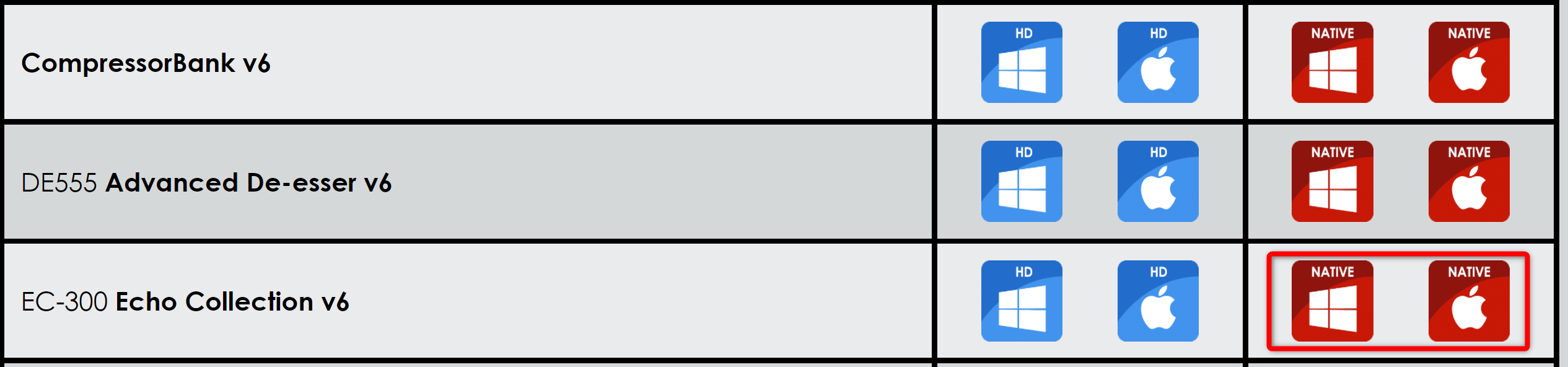
これでダウンロード出来ますので、インストールします。
インストールはデフォルトで進むだけで、特に選択項目はなかったと思います。
iLokアプリにライセンスを登録する
まずライセンスIDが記載されたメールを開いておきます。
メールの件名は以下の通りです。
(#は数字です)
Order MCDSP-######
メールの下の方のにある「Purdhased Items」に記載されている「License Code」が必要になります。
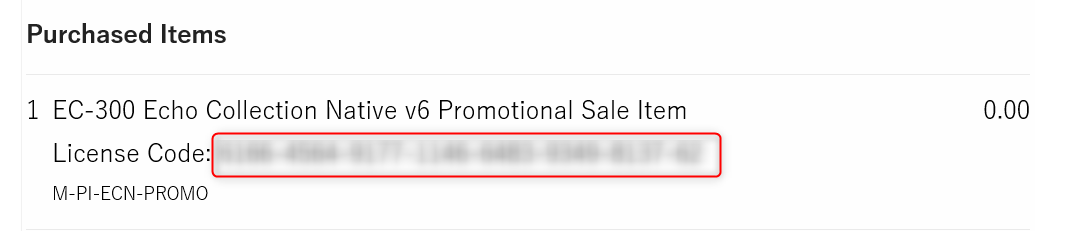
iLokアプリを起動します。
Windowsだと「I」にあります。
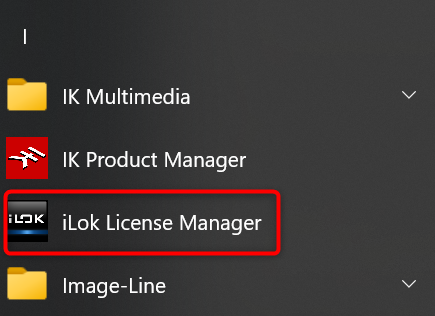
起動すると左上の「Sign In」をクリックします。
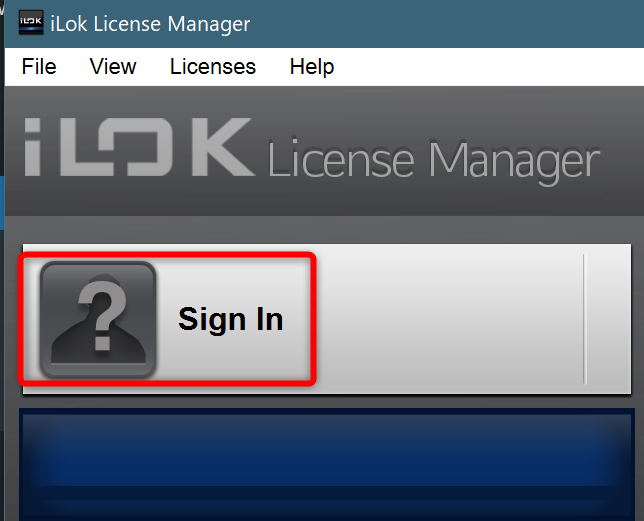
ユーザ名とパスワードを聞かれますので、入力します。
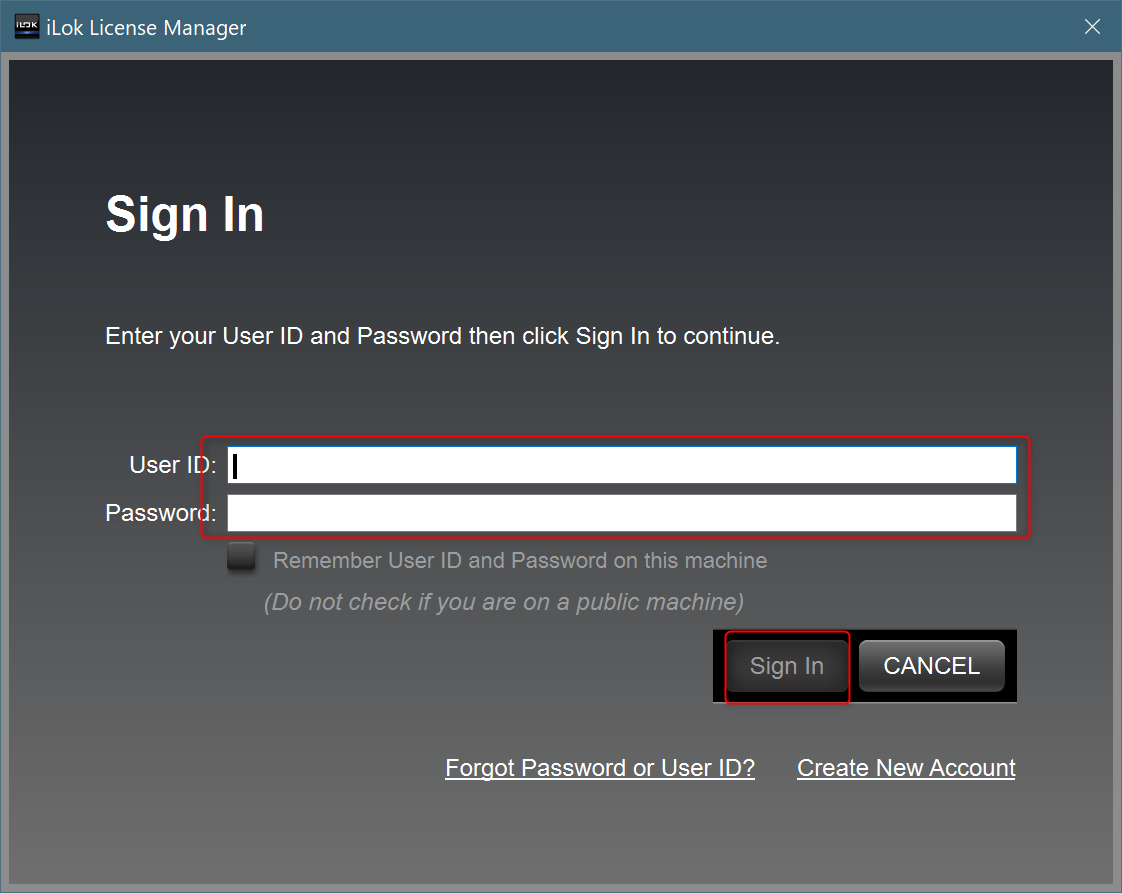
あとは右上にある下図赤枠部分のアイコンをクリックします。
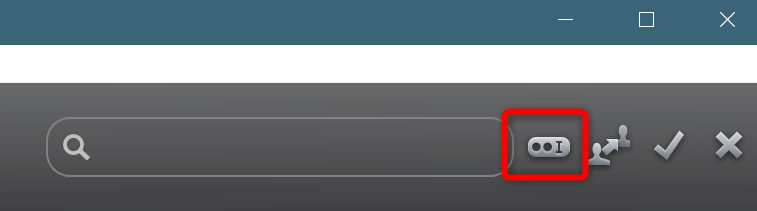
あとはメールで送られてきた「License Code」を入力して「Next」をクリックします。
(コピペ可能)
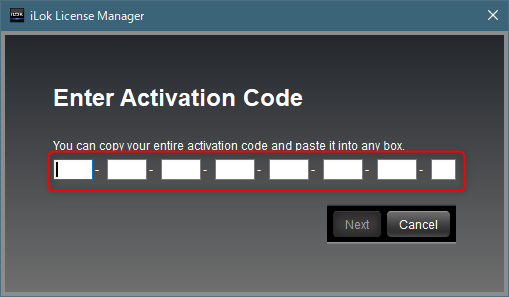
ハードのiLokをお持ちで無い方は2つの選択肢が表示されるかと思います。
選び方はインターネットに常時繋がっている場合は「Cloud」の方が良いですし、インターネットに接続しない場合がある場合は「-PC」と付く方を選択して「Activate」をクリックします。
Cloudだと最悪PCが壊れてもライセンスはクラウド上にある為、復活出来ます。
(IDとPassをしっかり保存しておきましょう)
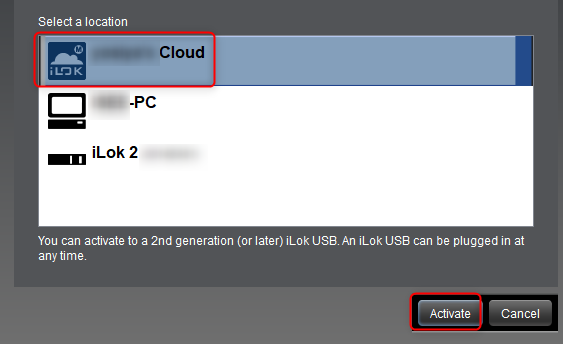
以上で終わりです。

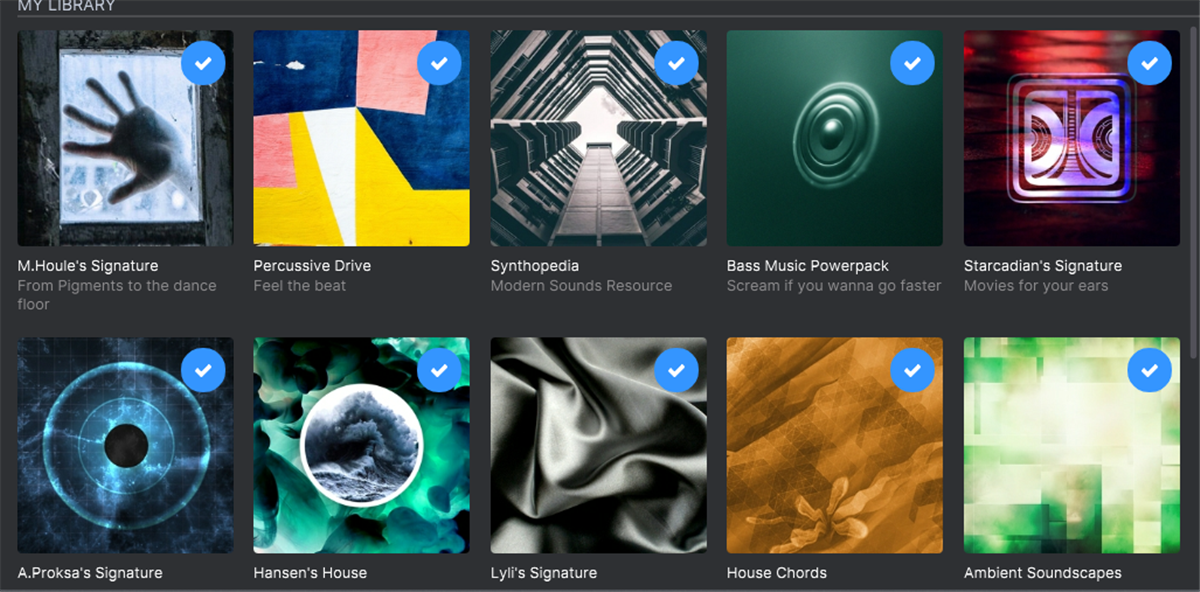
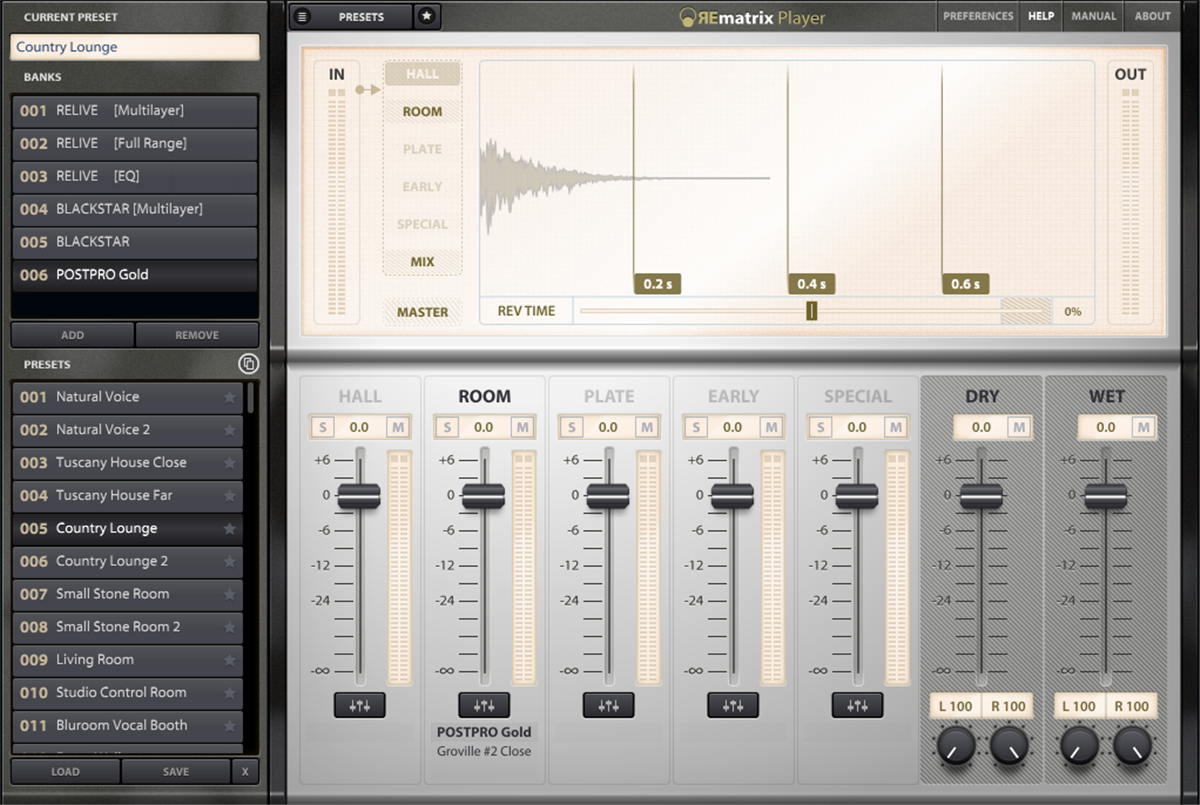
コメント